WordPressのプラグイン、Elementorの基本的な使い方を説明します。
Elementor


WordPressのプラグイン、Elementorの基本的な使い方を説明します。
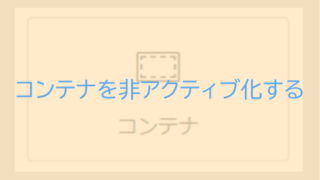 Astra
Astra 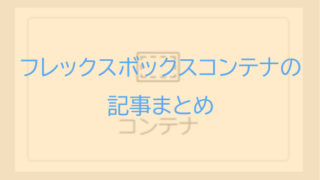 Astra
Astra 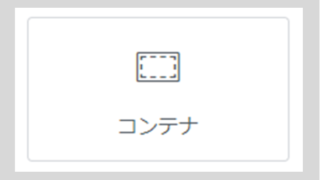 Elementor
Elementor  Astra
Astra 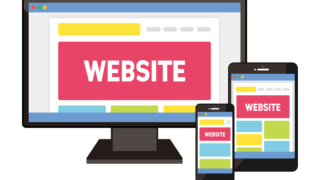 Elementor
Elementor 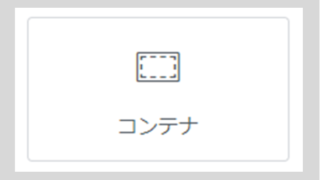 Elementor
Elementor 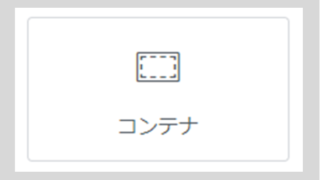 Elementor
Elementor 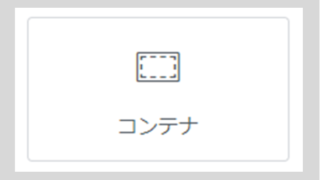 Elementor
Elementor 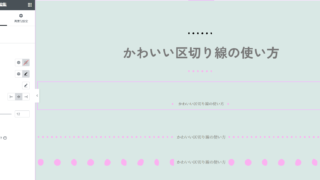 Elementor
Elementor  Elementor
Elementor